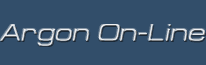Часть 21. Еще раз о службах | | | | | — Здесь теперь всегда ночь…
© «Кин-Дза-Дза» Вступительное словоВ очередной раз приветствую читателей нашего клуба. Даже несмотря на то, что между этой статьей и 20-й частью NT club’ а прошло довольно много времени (каюсь, все это время в основном лентяйничал, хотя и работы тоже много было, да и сейчас есть), до сих пор продолжается поток писем в мой электронный почтовый ящик, что косвенно свидетельствует об актуальности поднятого мной вопроса рассмотрения особенностей NT-систем. Со многими из читателей я стал серьезно переписываться, в том числе и на темы, далекие от обсуждения возможностей ОС, так что передаю всем им мой «Привет!» с наилучшими пожеланиями. В 8-й части нашего клуба мы рассматривали механизм служб — в частности, что такое службы, для чего нужны, как ими управлять и т.д. Тема служб оказалась довольно популярной, в первую очередь, потому, что отключение ненужных в данном случае служб позволяет облегчить жизнь системе, тем самым ощутимо увеличив ее производительность и подняв стабильность (тут действует старое правило: чем меньше программ работает, тем стабильнее система — во всяком случае, теоретически). Одна проблема: до сих пор не было подробного описания всех стандартных служб (во всяком случае, не замечено мною в последнее время в КГ), а именно для чего каждая из них нужна, какие можно в конкретных ситуациях отключить, а какие ни в коем случае нельзя. Воодушевленный этим фактом и постоянными просьбами друзей и знакомых, я решил восполнить этот пробел данной статьей. Так что, чтобы ваша система не повторила судьбу планеты из эпиграфа, внимательно читайте этот материал. Совет: перед чтением рекомендую ознакомиться с содержимым 8-й части NT club’ а «Службы» — на моментах, рассмотренных ранее, я останавливаться не буду. Так же запустите оснастку «Службы» из панели управления, папки Администрирование — для наглядности. Что ж, приступим… СлужбыПредварительно сделаю несколько комментариев по дальнейшему тексту. В качестве системы я использовал русскую версию Windows XP Professional с настройками по умолчанию (дополнительные компоненты ОС вроде IIS и сторонние программы могут устанавливать собственные службы). Как вы заметите позже, разговор будет вестись только о тех параметрах служб, которые находятся на вкладках Общие и Зависимости окна свойств — остальные параметры редко используются пользователями, т.к. нужны в первую очередь администраторам для тонкой настройки служб. Крайне не рекомендую изменять учетную запись, от имени которой выполняется вход службы в систему (закладка Вход в систему), т.к. это чревато неприятными последствиями.
В качестве зависимостей служб я буду указывать только другие службы, т.к. эта статья не рассматривает драйверы и группы запуска. Кроме того, учтите, что службы, указанные в качестве необходимых для запуска, могут зависеть от других служб — в оснастке Службы это довольно наглядно показано в виде древовидной структуры, в статье же даются только первичные зависимости, поэтому вам придется пробежаться по зависимым службам самим. Еще один нюанс: в зависимости от установленного оборудования и других свойств системы (член домена и т.д.) тип запуска некоторых служб по умолчанию может отличаться от указанного в справке по службам, поэтому по мере возможности я буду указывать варианты запуска для различных конфигураций компьютера. Если вы не уверены, стоит ли отключать службу, установите тип запуска Вручную — в таком случае служба может быть запущена непосредственно вами (из оснастки Службы, консольной командой net start или какой-либо другой программой) или зависимой службой при необходимости. Особенно хорошо эта рекомендация подходит для служб с типом запуска Авто — большинство из них критичны для системы. Вот, собственно, и все… Обзор служб начнем по порядку, заданному в окне оснастки Службы. | Имя службы | Dhcp |
|---|
| Выводимое имя | DHCP-клиент. |
|---|
| Описание | Управляет конфигурацией сети посредством регистрации и обновления IP-адресов и DNS-имен. Поясню: благодаря этой службе ваш компьютер способен получать от DHCP-сервера такие сетевые настройки, как сетевой адрес (IP-адрес), шлюз по умолчанию, адреса серверов имен (DNS-серверов), DNS-имя и т.д. Данная служба нужна и в случае использования удаленного доступа к сети (подключения к Интернету), однако в случае с коммутируемой линией и обычным или ISDN-модемом даже с отключенной службой все работает как надо. Это происходит потому, что указанные выше параметры сервер удаленного доступа чаще всего передает по протоколу PPP, а не DHCP. Но не путайте удаленный доступ с помощью аналогового модема и высокоскоростное соединение с Интернетом посредством выделенной линии или ADSL-модема и подобных ему устройств — в этом случае протокол PPP не используется, и может потребоваться DCHP-клиент. |
|---|
| Тип запуска | Авто. |
|---|
| Зависит от | Отсутствуют. |
|---|
| От нее зависят | Отсутствуют. |
|---|
| Рекомендации | Если машина находится в локальной сети, использующей DHCP-сервер, или используется высокоскоростное соединение с Интернет (выделенная линия, xDSL etc.) однозначно оставляем тип запуска Авто. Если вы используете только удаленный доступ к сети с помощью обычного или ISDN-модема, можно отключать (а можно и не отключать). Ну, и если у вас совсем нет никаких «окон» в сеть (LAN, WAN, Internet), отключаем за ненадобностью. |
|---|
| Имя службы | Dnscache |
|---|
| Выводимое имя | DNS-клиент. |
|---|
| Описание | Разрешает (преобразовывает) для данного компьютера DNS-имена в IP-адреса и помещает их в кэш для ускорения последующего доступа. Если служба остановлена, не удастся разрешить DNS-имена и разместить службу каталогов Active Directory (AD) контроллеров домена. По идее, должна влиять и на соединения удаленного доступа к сети, но, похоже, данная служба имеет смысл только для компьютеров, входящих в домен AD и использующих Dynamic DNS сервер Microsoft. |
|---|
| Тип запуска | Авто. |
|---|
| Зависит от | Отсутствуют. |
|---|
| От нее зависят | Отсутствуют. |
|---|
| Рекомендации | В локальной сети служба может быть включена на маршрутизаторе (роутере) или прокси-сервере, на остальных машинах необязательно. На компьютерах, не использующих удаленный доступ к сети, эту службу можно отключить. Если же у вас есть соединения удаленного доступа, лучше оставить тип запуска Авто, хотя и в отключенном состоянии все работает правильно (во всяком случае, на первый взгляд). |
|---|
| Имя службы | SwPrv |
|---|
| Выводимое имя | MS Software Shadow Copy Provider. |
|---|
| Описание | Управляет теневыми копиями, полученными при помощи теневого копирования тома. Если служба будет остановлена, не будет возможности управлять теневыми копиями. Теневые копии используются программами архивирования данных (например, стандартной утилитой «Архивация данных») и восстановления файлов (например, стандартной утилитой «Восстановление системы»). |
|---|
| Тип запуска | Вручную. |
|---|
| Зависит от | Удаленный вызов процедур (RPC). |
|---|
| От нее зависят | Отсутствуют. |
|---|
| Рекомендации | Лучше ничего не трогать: работает, и пусть себе работает дальше. Хотя… если вы никогда не используете средства архивирования или восстановления, можно и отключить, но я бы не стал, т.к. тип запуска и так стоит Вручную. |
|---|
| Имя службы | mnmsrvc |
|---|
| Выводимое имя | NetMeeting Remote Desktop Sharing. |
|---|
| Описание | Разрешает проверенным пользователям получать доступ к рабочему столу Windows, используя NetMeeting. |
|---|
| Тип запуска | Вручную. |
|---|
| Зависит от | Отсутствуют. |
|---|
| От нее зависят | Отсутствуют. |
|---|
| Рекомендации | Если вы не используете эту возможность или вообще не знаете, что такое NetMeeting, отключите — так безопаснее будет. Если же NetMeeting — одна из основных ваших программ — ставим запуск в Авто (возможно, все будет корректно работать и с запуском Вручную — не проверял). |
|---|
| Имя службы | PlugPlay |
|---|
| Выводимое имя | Plug and Play. |
|---|
| Описание | Позволяет компьютеру распознавать изменения в установленном оборудовании и подстраиваться под них либо не требуя вмешательства пользователя, либо сводя его к минимуму. Остановка или отключение этой службы может привести к нестабильной работе системы. |
|---|
| Тип запуска | Авто. |
|---|
| Зависит от | Отсутствуют. |
|---|
| От нее зависят | Windows Audio, Диспетчер логических дисков, Служба администрирования диспетчера логических дисков, Служба сообщений, Смарт-карты, Телефония. |
|---|
| Рекомендации | Читая описания этой службы, приходим к выводу, что лучше ничего не трогать. Да и куда сейчас без Plug and Play? Одна морока получится… |
|---|
| Имя службы | RSVP |
|---|
| Выводимое имя | QoS RSVP. |
|---|
| Описание | Обеспечивает рассылку оповещений в сети и управление локальным трафиком для QoS-программ и управляющих программ. Нужна для приложений, требующих определенную фиксированную пропускную способность сетевого подключения — в частности, для служб медиа-вещания. По умолчанию резервирует 20% трафика любого соединения. |
|---|
| Тип запуска | Вручную. |
|---|
| Зависит от | Удаленный вызов процедур (RPC). |
|---|
| От нее зависят | Отсутствуют. |
|---|
| Рекомендации | Если вы не используете программы, которым требуются возможности QoS (Quality of Service — качество обслуживания), смело отключайте. Если используете — вам виднее, что делать с этой службой ;-). |
|---|
| Имя службы | TlntSvr |
|---|
| Выводимое имя | Telnet. |
|---|
| Описание | Позволяет удаленному пользователю (т.е. с другого компьютера по сети) входить в систему и запускать программы, используя консоль. Поддерживает различных клиентов TCP/IP Telnet включая компьютеры с операционными системами UNIX и Windows. |
|---|
| Тип запуска | Вручную. |
|---|
| Зависит от | Поставщик поддержки безопасности NT LM, Удаленный вызов процедур (RPC). |
|---|
| От нее зависят | Отсутствуют. |
|---|
| Рекомендации | Если вы изредка пользуетесь Telnet, оставьте как есть — в случае необходимости будете запускать службу вручную. Если данная возможность нужна постоянно, укажите тип запуска Авто. Для всех остальных рекомендую отключить. Внимание: работающий сервер Telnet без грамотной настройки (да и с настройкой тоже) — довольно опасная штука — не запускайте эту службу без надобности. |
|---|
| Имя службы | AudioSrv |
|---|
| Выводимое имя | Windows Audio. |
|---|
| Описание | Управление звуковыми устройствами для Windows-программ. Если эта служба остановлена, звуковые устройства и эффекты не будут работать должным образом. |
|---|
| Тип запуска | Авто. |
|---|
| Зависит от | Plug and Play, Удаленный вызов процедур (RPC). |
|---|
| От нее зависят | Отсутствуют. |
|---|
| Рекомендации | Если вам нужен нормальный звук — не трогаем, ну, а если не нужен (например, машина используется в качестве сервера) — отключаем. |
|---|
| Имя службы | MSIServer |
|---|
| Выводимое имя | Windows Installer. |
|---|
| Описание | Устанавливает, удаляет или восстанавливает программное обеспечение в соответствии с инструкциями файлов .msi. |
|---|
| Тип запуска | Вручную. |
|---|
| Зависит от | Удаленный вызов процедур (RPC). |
|---|
| От нее зависят | Отсутствуют. |
|---|
| Рекомендации | Ничего не трогаем, т.к. многие новые программы используют MSI (Microsoft Installer) и без этой службы не смогут установиться. |
|---|
| Имя службы | wuauserv |
|---|
| Выводимое имя | Автоматическое обновление. |
|---|
| Описание | Включает загрузку и установку критических обновлений Windows. Если эта служба выключена, то обновление операционной системы может выполняться вручную с сервера Windows Update. |
|---|
| Тип запуска | Авто. |
|---|
| Зависит от | Отсутствуют. |
|---|
| От нее зависят | Отсутствуют. |
|---|
| Рекомендации | Если вам не нравится, когда система, подключившись к Интернету, начинает качать обновления с сайта «Майкрософт», отключайте. В этом случае можно будет загружать обновления вручную. |
|---|
| Имя службы | WmiApSrv |
|---|
| Выводимое имя | Адаптер производительности WMI. |
|---|
| Описание | Предоставляет информацию о библиотеках производительности от поставщиков WMI HiPerf. Судя по всему, это некоторый набор счетчиков производительности, которые используют программы мониторинга производительности — в частности, стандартную оснастку Производительность (Системный монитор). |
|---|
| Тип запуска | Вручную. |
|---|
| Зависит от | Удаленный вызов процедур (RPC). |
|---|
| От нее зависят | Отсутствуют. |
|---|
| Рекомендации | Всем, кто использует счетчики WMI, лучше не трогать эту службу. Остальные (т.е. абсолютное большинство) могут смело ее отключать. |
|---|
| Имя службы | WZCSVC |
|---|
| Выводимое имя | Беспроводная настройка. |
|---|
| Описание | Предоставляет автоматическую настройку 802.11 адаптеров (тех, которые Wi-Fi), использующихся в беспроводных сетях. |
|---|
| Тип запуска | Авто. |
|---|
| Зависит от | Удаленный вызов процедур (RPC). |
|---|
| От нее зависят | Отсутствуют. |
|---|
| Рекомендации | Если нет беспроводной сети — отключаем. Если есть — радуемся и ничего не трогаем. |
|---|
| Имя службы | SharedAccess |
|---|
| Выводимое имя | Брандмауэр Интернета (ICF)/Общий доступ к Интернету (ICS). |
|---|
| Описание | Обеспечивает поддержку служб трансляции адресов, адресации и разрешения имен или предотвращает вторжение служб в домашней сети или сети небольшого офиса. Если перевести эту муть на русский, получается, что данная служба представляет собой брандмауэр (файрволл), фильтрующий TCP- и UDP-пакеты в зависимости от порта назначения, и шлюз в Интернет, основанный на трансляции адресов (NAT — Network Address Translation). Да… даже с переводом муть получается :-)… |
|---|
| Тип запуска | Авто, если брандмауэр или общий доступ задействован в свойствах соединения, если нет — Вручную. |
|---|
| Зависит от | Диспетчер подключений удаленного доступа, Сетевые подключения, Служба сетевого расположения (NLA), Служба шлюза уровня приложения. |
|---|
| От нее зависят | Отсутствуют. |
|---|
| Рекомендации | Если вы используете какое-либо подключение к Интернету и не установлен файрволл сторонних производителей, обязательно включите брандмауэр в свойствах соединения на закладке Дополнительно — служба сама изменит тип запуска на Авто. Кстати, именно встроенный файрволл XP спас меня в свое время от нашествия MSBlast’ а. Также, если данная машина служит шлюзом в Интернет (без использования сторонних программ), эту службу следует держать в положении Авто. Если все вышеуказанное вас не касается — отключаем. |
|---|
| Имя службы | WebClient |
|---|
| Выводимое имя | Веб-клиент. |
|---|
| Описание | Позволяет Windows-программам создавать, получать доступ и изменять файлы, хранящиеся в Интернете. Возможно, имеет отношение к службам WebDAV (Web Distributed Authoring and Versioning) и/или к расширениям FrontPage. |
|---|
| Тип запуска | Авто. |
|---|
| Зависит от | Отсутствуют. |
|---|
| От нее зависят | Отсутствуют. |
|---|
| Рекомендации | Для большинства пользователей эта служба бесполезна, так что отключаем. Если же вы используете представляемые данной службой возможности, оставьте тип запуска Авто. |
|---|
| Имя службы | seclogon |
|---|
| Выводимое имя | Вторичный вход в систему. |
|---|
| Описание | Позволяет запускать процессы от имени другого пользователя (команда Запуск от имени… контекстных меню либо консольная команда runas) без полной регистрации. Это весьма удобно: можно постоянно работать с правами пользователя, а в случае необходимости запускать административные программы от имени члена группы Администраторы. |
|---|
| Тип запуска | Авто. |
|---|
| Зависит от | Отсутствуют. |
|---|
| От нее зависят | Отсутствуют. |
|---|
| Рекомендации | Если пользуетесь этой возможностью — оставьте все как есть, если же нет — отключайте. |
|---|
| Имя службы | RasAuto |
|---|
| Выводимое имя | Диспетчер автоподключений удаленного доступа. |
|---|
| Описание | Создает подключение к удаленной сети, когда программа обращается к удаленному DNS- или NetBIOS-имени или адресу. Пример: открываете браузером сохраненную HTML-страничку, на которой есть баннеры, расположенные в Интернете, и тут же появляется окошко, предлагающее подключиться к сети, или вообще автоматически устанавливается соединение с сервером удаленного доступа. |
|---|
| Тип запуска | Вручную. |
|---|
| Зависит от | Диспетчер подключений удаленного доступа, Телефония. |
|---|
| От нее зависят | Отсутствуют. |
|---|
| Рекомендации | Если вам не нравится упомянутое выше поведение системы, отключите или оставьте как есть. Иногда все же данная особенность оказывается полезной — в таком случае переводим тип запуска в Авто. |
|---|
| Имя службы | dmserver |
|---|
| Выводимое имя | Диспетчер логических дисков. |
|---|
| Описание | Обнаружение и наблюдение за новыми жесткими дисками и передача информации о томах жестких дисков службе управления диспетчера логических дисков. Если эта служба остановлена, состояние динамических дисков и информация о конфигурации может оказаться устаревшей. |
|---|
| Тип запуска | Авто. |
|---|
| Зависит от | Plug and Play, Удаленный вызов процедур (RPC). |
|---|
| От нее зависят | Служба администрирования диспетчера логических дисков. |
|---|
| Рекомендации | Если у вас есть динамические диски, ни в коем случае не отключайте. В противном случае рекомендую тоже ничего не трогать. |
|---|
| Имя службы | uploadmgr |
|---|
| Выводимое имя | Диспетчер отгрузки. |
|---|
| Описание | Управляет синхронной и асинхронной передачей файлов между клиентами и серверами в сети. Если эта служба остановлена, синхронная и асинхронная передача файлов между клиентами и серверами в сети не будет выполняться. |
|---|
| Тип запуска | Авто. |
|---|
| Зависит от | Удаленный вызов процедур (RPC). |
|---|
| От нее зависят | Отсутствуют. |
|---|
| Рекомендации | На ваше усмотрение (по некоторым сведениям, отключение службы к катастрофе не приводит). |
|---|
| Имя службы | Spooler |
|---|
| Выводимое имя | Диспетчер очереди печати. |
|---|
| Описание | Загружает в память файлы для последующей печати. |
|---|
| Тип запуска | Авто. |
|---|
| Зависит от | Удаленный вызов процедур (RPC). |
|---|
| От нее зависят | Отсутствуют. |
|---|
| Рекомендации | Если нет ни локальных, ни сетевых принтеров — отключаем, если есть — оставляем Авто. |
|---|
| Имя службы | RasMan |
|---|
| Выводимое имя | Диспетчер подключений удаленного доступа. |
|---|
| Описание | Создает сетевое подключение. |
|---|
| Тип запуска | Вручную. |
|---|
| Зависит от | Телефония. |
|---|
| От нее зависят | Брандмауэр Интернета (ICF)/Общий доступ к Интернету (ICS), Диспетчер автоподключений удаленного доступа. |
|---|
| Рекомендации | Для машин, использующих удаленный доступ к сети, оставляем Вручную либо переводим в Авто. Если таких соединений нет и не предвидится — отключаем. |
|---|
| Имя службы | RDSessMgr |
|---|
| Выводимое имя | Диспетчер сеанса справки для удаленного рабочего стола. |
|---|
| Описание | Управляет возможностями Удаленного помощника. После остановки данной службы Удаленный помощник будет недоступен. |
|---|
| Тип запуска | Вручную. |
|---|
| Зависит от | Удаленный вызов процедур (RPC). |
|---|
| От нее зависят | Отсутствуют. |
|---|
| Рекомендации | Если Удаленный помощник не нужен — отключаем, нужен — оставляем как есть либо переводим в Авто. |
|---|
| Имя службы | NetDDEdsdm |
|---|
| Выводимое имя | Диспетчер сетевого DDE. |
|---|
| Описание | Управляет сетевыми общими ресурсами динамического обмена данными (DDE, Dynamic Data Exchange). Если эта служба остановлена, сетевые общие ресурсы DDE будут недоступны. |
|---|
| Тип запуска | Вручную. |
|---|
| Зависит от | Отсутствуют. |
|---|
| От нее зависят | Служба сетевого DDE. |
|---|
| Рекомендации | Вряд ли вам понадобится эта служба (если не используете Сервер папки обмена), так что можно отключить либо оставить как есть. |
|---|
| Имя службы | SamSs |
|---|
| Выводимое имя | Диспетчер учетных записей безопасности. |
|---|
| Описание | Хранит информацию о безопасности для учетной записи локального пользователя. Эту информацию также использует IIS (Internet Information Services). |
|---|
| Тип запуска | Авто. |
|---|
| Зависит от | Удаленный вызов процедур (RPC). |
|---|
| От нее зависят | Координатор распределенных транзакций. |
|---|
| Рекомендации | Лучше не трогать, хотя, по некоторым данным, локальная машина нормально работает и с отключенной службой, но я бы не советовал… |
|---|
| Имя службы | HidServ |
|---|
| Выводимое имя | Доступ к HID-устройствам. |
|---|
| Описание | Обеспечивает универсальный доступ к HID-устройствам (Human Interface Devices), который активизирует и поддерживает использование заранее определенных клавиш быстрого вызова на клавиатуре, устройствах управления или иных устройствах мультимедиа. Если эта служба остановлена, клавиши быстрого вызова, управляемые ею, не будут работать. |
|---|
| Тип запуска | Отключено. |
|---|
| Зависит от | Удаленный вызов процедур (RPC). |
|---|
| От нее зависят | Отсутствуют. |
|---|
| Рекомендации | Хотя моя USB-мышь и была отнесена к HID-устройствам, служба осталась отключенной. Однако все работает и так. Можете поэкспериментировать (у меня служба отказалась запускаться, ссылаясь на отсутствующий модуль). |
|---|
| Имя службы | Eventlog |
|---|
| Выводимое имя | Журнал событий. |
|---|
| Описание | Обеспечивает поддержку сообщений журналов событий, выдаваемых Windows-программами и компонентами системы, и просмотр этих сообщений. |
|---|
| Тип запуска | Авто. |
|---|
| Зависит от | Отсутствуют. |
|---|
| От нее зависят | Инструментарий управления Windows. |
|---|
| Рекомендации | Я бы не стал трогать, т.к. журналы событий позволяют контролировать происходящее в системе, к тому же, это помогает быстро решать всяческие проблемы. Если вам все это не нужно — отключайте. |
|---|
| Имя службы | SysmonLog |
|---|
| Выводимое имя | Журналы и оповещения производительности. |
|---|
| Описание | Управляет сбором данных о производительности с локального или удаленных компьютеров, выполняемым на основе заданного расписания, и обеспечивает запись этих данных в журналы или инициирует оповещение. Если эта служба остановлена, данные о производительности не собираются. |
|---|
| Тип запуска | Вручную. |
|---|
| Зависит от | Отсутствуют. |
|---|
| От нее зависят | Отсутствуют. |
|---|
| Рекомендации | Полезная возможность для администраторов и почти бесполезная для пользователей. Доступ к журналам и оповещения можно получить с помощью оснастки Производительность. Если вы не собираетесь использовать эту службу — отключите. Ставить тип запуска в Авто бессмысленно, т.к. в отсутствие работы служба будет останавливаться сама. |
|---|
| Имя службы | Protected-Storage |
|---|
| Выводимое имя | Защищенное хранилище. |
|---|
| Описание | Обеспечивает защищенное хранение секретных данных, таких, как закрытые ключи и пароли, для предотвращения несанкционированного доступа служб, процессов или пользователей. Служба, в частности, хранит пароли WWW, FTP, NNTP, POP3 серверов для Internet Explorer и Outlook Express. |
|---|
| Тип запуска | Авто. |
|---|
| Зависит от | Удаленный вызов процедур (RPC). |
|---|
| От нее зависят | Отсутствуют. |
|---|
| Рекомендации | Для максимальной безопасности можно отключить и обречь себя этим на запоминание кучи паролей, порой совсем незначительных. Ну, а для большего удобства при приемлемом уровне безопасности лучше оставить Авто. |
|---|
| Имя службы | winmgmt |
|---|
| Выводимое имя | Инструментарий управления Windows. |
|---|
| Описание | Предоставляет общий интерфейс и объектную модель для доступа к информации об управлении операционной системой, устройствами, приложениями и службами. После остановки данной службы некоторые Windows-приложения могут работать некорректно (те, которые WMI используют). |
|---|
| Тип запуска | Авто. |
|---|
| Зависит от | Журнал событий, Удаленный вызов процедур (RPC). |
|---|
| От нее зависят | Отсутствуют. |
|---|
| Рекомендации | Штука довольно интересная, но, опять же, для администраторов. Несмотря на это, не рекомендую ее отключать: некоторые программы, особенно всяческие утилиты, используют WMI. Оставляем в Авто или Вручную. |
|---|
| Имя службы | UPS |
|---|
| Выводимое имя | Источник бесперебойного питания. |
|---|
| Описание | Управляет работой источников бесперебойного питания (ИБП), подключенных к компьютеру (чаще всего через COM-порт). |
|---|
| Тип запуска | Вручную. |
|---|
| Зависит от | Отсутствуют. |
|---|
| От нее зависят | Отсутствуют. |
|---|
| Рекомендации | Если нет UPS или он не имеет связи с компьютером посредством COM-порта (или другого коммуникационного устройства) — отключаем. В противном случае — выставляем запуск в Авто. |
|---|
| Имя службы | TrkWks |
|---|
| Выводимое имя | Клиент отслеживания изменившихся связей. |
|---|
| Описание | Поддерживает связи NTFS-файлов, перемещаемых в пределах компьютера или между компьютерами в домене. На практике это означает корректирование ссылок ярлыков (файлов с расширением .lnk) на файлы, которые были переименованы, перемещены в другую папку, диск или сетевой ресурс в пределах домена и т.д. Один недостаток — работает только на томах NTFS. При перемещении файла на том FAT служба попытается скорректировать ярлык, но в большинстве случаев безуспешно. |
|---|
| Тип запуска | Авто. |
|---|
| Зависит от | Удаленный вызов процедур (RPC). |
|---|
| От нее зависят | Отсутствуют. |
|---|
| Рекомендации | Хм… Довольно интересная штука, к тому же, действительно работает. В некоторых случаях окажется настоящим спасением (люди, имеющие на рабочем столе кучу ярлыков, в том числе и на сетевые ресурсы, меня поймут). Тогда оставляем тип запуска Авто. Если же у вас нет дисков с NTFS и/или ярлыки используются редко, можно отключить. |
|---|
Продолжение следует. Creator << Назад | < Оглавление > | |
|
|